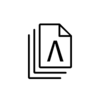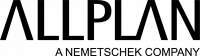05 ALLPLAN SHARE - จัดการใบอนุญาตใน BIMPLUS
ALLPLAN SHARE – ทางเลือกสำหรับออฟฟิศที่บ้านของคุณ
ด้วย Allplan Share และ Allplan (อย่างน้อยเวอร์ชัน 2018) คุณจะได้รับประโยชน์จากการทำงานร่วมกันโดยตรงมากขึ้นกับหุ้นส่วนด้านการออกแบบเพียงหนึ่งเดียวทั่วโลกบนข้อมูล Allplan เดียว.
สำหรับลูกค้า SP ขณะนี้เรามีข้อเสนอดังต่อไปนี้: ใช้ตัวเลือก Allplan Share ฟรีเป็นเวลา 90 วัน.
หากต้องการข้อมูลเพิ่มเติม, โปรดติดต่อเรา
05 Allplan Share - จัดการใบอนุญาตใน Bimplus
Allplan Share – ฉันจะจัดการใบอนุญาตการใช้งานร่วมกันของฉันได้อย่างไร?
ตอนนี้คุณได้ซื้อใบอนุญาต Allplan Share ของคุณแล้ว วิดีโอ Allplan Share นี้จะแสดงให้คุณเห็นว่าคุณสามารถจัดการใบอนุญาตเหล่านี้และทีม Bimplus ของคุณได้อย่างไรและที่ไหน.
และเพื่อไม่ให้คุณสับสนกับข้อกำหนดทั้งหมด เช่น Bimplus Team, Bimplus Portal, Share Licenses, Share Projects เป็นต้น ก่อนอื่นเราจะให้ภาพรวมคร่าวๆ เกี่ยวกับการจัดระเบียบและโครงสร้าง Allplan Share สำหรับคุณ:
ที่จุดเริ่มต้นคือทีม Bimplus คุณได้สร้างสิ่งนี้แล้วหลังจากดูวีดีโอ Share เรื่องที่สาม จากนั้น คุณได้ซื้อลิขสิทธิ์ Allplan Share – ดูวีดีโอเรื่องที่สี่ของ Allplan Share ทีมงาน Bimplus และสิทธิ์การใช้งาน Share เป็นส่วนที่สำคัญที่สุดของพอร์ทัล Bimplus ซึ่งทำงานร่วมกับ Share ซึ่งแน่นอนว่าให้คุณมากขึ้นในด้านการจัดการโครงการโดยใช้วิธีการ BIM และในพอร์ทัลนี้คุณจะพบกับพื้นที่การจัดการที่จัดไว้อย่างชัดเจน สำหรับทั้งทีมและใบอนุญาต ซึ่งเราจะดูในวิดีโอนี้.
หากคุณสร้างโปรเจ็กต์ Allplan Share (ซึ่งเราจะแสดงในวิดีโอแชร์ถัดไป) โครงการนั้นจะถูกสร้างขึ้นในทีม Bimplus ของคุณ.
ในพอร์ทัล Bimplus คุณสามารถเพิ่มผู้ใช้ที่เคยได้รับเชิญให้เข้าร่วมทีม Bimplus ในโครงการของคุณได้ทุกเมื่อ ไม่ว่าจะเป็นบรรณาธิการหรือผู้ชม.
โครงการที่แตกต่างกันสามารถแก้ไขได้โดยผู้ใช้ที่แตกต่างกัน.
และนี่คือลักษณะ: คุณสามารถเข้าถึงพอร์ทัล Bimplus ได้ตลอดเวลาและจากทุกที่บนอินเทอร์เน็ตที่ portal.bimplus.net. (หรือผ่านลิงค์นี้เพื่อไปยัง Allplan Connect)
ในพอร์ทัล Bimplus หากคุณเป็นเจ้าของทีมหรือผู้ดูแลทีม ให้คลิกที่สมาชิกในทีม.
คุณเห็นอะไรที่นี่? ในวิดีโอนี้ เราจะแสดงพื้นที่การดูแลระบบที่สำคัญที่สุดและสิ่งที่คุณสามารถทำได้ในฐานะเจ้าของทีมหรือผู้ดูแลทีม:
- ก่อนอื่น การจัดการสมาชิกของทีม Bimplus ของคุณที่นี่
- ประการที่สอง จัดการใบอนุญาตการใช้งานร่วมกันของคุณที่นี่และ
- ประการที่สาม การดูแลสมาชิกของโครงการ – คุณสามารถเชิญผู้ใช้ให้เข้าร่วมโครงการ กำหนดบทบาทและลบสมาชิกโครงการ – เพิ่มเติมเกี่ยวกับสิ่งนี้ในอีกสักครู่.
ในตอนเริ่มต้น เราจะดูที่การบริหารสมาชิกของทีม Bimplus ของคุณ รายการนี้บอกอะไรเราบ้าง? มันง่ายมาก: ในฐานะลูกค้าของ Allplan จะมีหมายเลขลูกค้า – ด้วยหมายเลขนี้ คุณได้ลงทะเบียนใน Connect หรือ Bimplus ตามเหตุผลแล้ว ทีม Bimplus ที่คุณสร้างขึ้นและผู้ดูแลระบบที่เราเห็นในตอนนี้ได้เชื่อมโยงกับหมายเลขนี้โดยอัตโนมัติ ผู้ใช้ทุกคนที่เข้าสู่ระบบ Allplan Connect หรือ Bimplus ด้วยหมายเลขลูกค้านี้ (เช่น เพื่อนร่วมงานของคุณจากสำนักงานของคุณ) จะปรากฏที่นี่โดยอัตโนมัติพร้อมเครื่องหมายถูกสีเขียว.
ตราบใดที่คุณไม่ได้เชิญพวกเขาให้เข้าร่วมทีม Bimplus คุณจะเห็นไอคอนในคอลัมน์สุดท้ายสำหรับ: เพิ่มในทีม Bimplus ฉันทำสิ่งนี้และด้วยการคลิกเพียงครั้งเดียว สมาชิกในสำนักงานของฉันคนนี้ก็กลายเป็นสมาชิกของทีม Bimplus ของฉัน – ที่นี่คุณจะพบสมาชิกในรายการ.
อย่างไรก็ตาม คุณจะเห็นกลุ่มคนกลุ่มที่สองในรายการ: ได้แก่ บุคคลที่ลงทะเบียนใน Connect หรือ Bimplus ด้วยหมายเลขลูกค้าของตนเอง (เช่น พนักงานจากสำนักงานอื่นๆ ของ Allplan) และผู้ที่คุณเชิญให้เข้าร่วมทีม Bimplus ของคุณ ผู้ใช้เหล่านี้ไม่มีเครื่องหมายถูกสีเขียว ไม่ได้อยู่ในหมายเลขลูกค้าของคุณ ฟิลด์นี้ยังคงว่างเปล่า เราจะเชิญผู้ใช้ดังกล่าวอย่างรวดเร็ว.
ประการที่สาม คุณสามารถเชิญผู้คนให้เข้าร่วมทีม Bimplus ของคุณซึ่งไม่ได้ลงทะเบียนใน Connect หรือ Bimplus เลย เพียงคลิกที่นี่ ป้อนที่อยู่อีเมลของคุณ ระบุสิ่งที่ผู้ใช้ได้รับอนุญาตให้ทำในทีมของคุณ และส่งคำเชิญ คุณจะเห็นบุคคลที่ได้รับเชิญในรายการทันที และคุณจะเห็นด้วยว่าบุคคลนี้ยังไม่ได้ตอบรับคำเชิญที่เพิ่งส่งไป นี่คือลักษณะที่ปรากฏเมื่อผู้ใช้ตอบรับคำเชิญ.
เราทำอะไรได้อีก?
คุณสามารถยกเลิกสถานะสมาชิกของบุคคลในรายการนี้ได้ ในกรณีนี้ เราเพียงแค่ยกเลิกคำเชิญของเพื่อนร่วมงานในสำนักงานที่มาปรากฏตัวที่นี่ เนื่องจากเขาลงชื่อเข้าใช้ด้วยหมายเลขลูกค้าของเราและเห็นว่าสถานะสมาชิกหายไปแล้ว.
บทบาทของสมาชิกในทีม Bimplus ยังสามารถเปลี่ยนแปลงได้อย่างง่ายดาย
ตอนนี้เราจะดูที่การจัดการใบอนุญาตแบ่งปันของคุณและคลิกที่นี่:
ที่นี่คุณจะเห็นรายการเหมือนกับในการบริหารสมาชิก แต่มีความแตกต่างอย่างมากที่คุณสามารถมอบหมายสิทธิ์การใช้งานที่ซื้อให้กับผู้ใช้ได้ ตัวอย่างเช่น หากคุณมีผู้ใช้ 10 คนทำงานในสำนักงานของคุณและผู้ใช้เหล่านั้นปรากฏในรายการ แต่คุณได้ซื้อใบอนุญาตเพียง 7 ใบ (คุณสามารถดูจำนวนใบอนุญาตได้ที่นี่) คุณสามารถตัดสินใจได้ที่นี่ด้วยการคลิกเพียงครั้งเดียวว่าใครจะได้รับใบอนุญาต หรือผู้ที่ไม่ควรมีใบอนุญาตเลย อย่างง่ายดาย.
สุดท้าย ตามที่ได้สัญญาไว้ ให้ดูที่สมาชิกในโครงการที่ใช้งานร่วมกันของคุณ.
ฉันเข้าถึงพวกเขาได้เสมอโดยคลิกที่เปิดโครงการ อย่างที่คุณเห็น ฉันมีเพียงโครงการเดียวที่นี่ – ฉันจะสร้างโครงการที่สองโดยเร็ว เมื่อฉันเข้าสู่ระบบ Bimplus ใน Allplan มันจะปรากฏขึ้นที่นั่นทันที.
และด้วยการคลิกที่นี่ ฉันสามารถเข้าถึงการบริหารสมาชิกของโครงการนี้และเชิญผู้ใช้ให้แก้ไขหรือดูโครงการนี้ คนที่ฉันเชิญที่นี่ต้องมีใบอนุญาตการใช้งานร่วมกัน.
คู่มือผู้ใช้ Bimplus มีประโยชน์มาก คุณสามารถเข้าถึงได้โดยตรงจากส่วนสมาชิกทีม ณ จุดนี้.
ที่ Bimplus คุณสามารถจัดการสิทธิ์การใช้งาน Allplan Share ของคุณได้ทุกที่ทุกเวลา.
เนื้อหาที่เกี่ยวข้อง
สร้างโครงการที่ใช้ร่วมกันและ/หรือเปลี่ยนโครงการ Allplan ที่มีอยู่ให้เป็นโครงการที่ใช้ร่วมกัน.
อธิบายสั้นๆ ว่าเหตุใดเราจึงใช้โครงสร้างอาคารในโครงการ Allplan Share เท่านั้น.
ALLPLAN เป็นส่วนหนึ่งของ Nemetschek Group
-
Singapore: ALLPLAN Software Singapore PTE. LTD. |
4 Battery Road #25-01, Bank of China Building
49908 Singapore - customercare.singapore@allplan.com